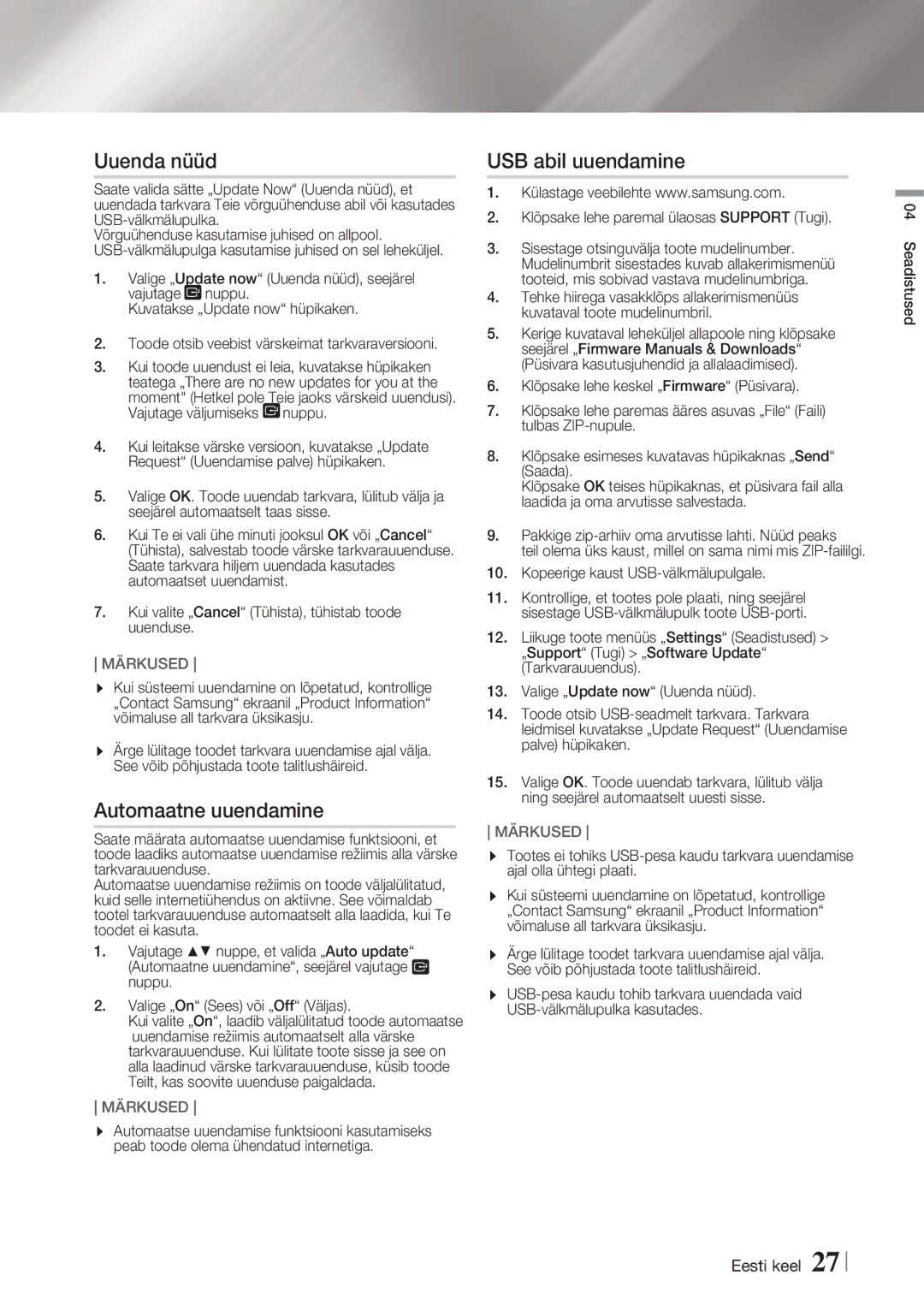Uuenda nüüd
Saate valida sätte „Update Now“ (Uuenda nüüd), et uuendada tarkvara Teie võrguühenduse abil või kasutades
Võrguühenduse kasutamise juhised on allpool.
1.Valige „Update now“ (Uuenda nüüd), seejärel vajutage nuppu.
Kuvatakse „Update now“ hüpikaken.
2.Toode otsib veebist värskeimat tarkvaraversiooni.
3.Kui toode uuendust ei leia, kuvatakse hüpikaken teatega „There are no new updates for you at the moment" (Hetkel pole Teie jaoks värskeid uuendusi).
Vajutage väljumiseks | nuppu. |
4.Kui leitakse värske versioon, kuvatakse „Update Request“ (Uuendamise palve) hüpikaken.
5.Valige OK. Toode uuendab tarkvara, lülitub välja ja seejärel automaatselt taas sisse.
6.Kui Te ei vali ühe minuti jooksul OK või „Cancel“ (Tühista), salvestab toode värske tarkvarauuenduse. Saate tarkvara hiljem uuendada kasutades automaatset uuendamist.
7.Kui valite „Cancel“ (Tühista), tühistab toode uuenduse.
MÄRKUSED
![]() Kui süsteemi uuendamine on lõpetatud, kontrollige „Contact Samsung“ ekraanil „Product Information“ võimaluse all tarkvara üksikasju.
Kui süsteemi uuendamine on lõpetatud, kontrollige „Contact Samsung“ ekraanil „Product Information“ võimaluse all tarkvara üksikasju.
![]() Ärge lülitage toodet tarkvara uuendamise ajal välja. See võib põhjustada toote talitlushäireid.
Ärge lülitage toodet tarkvara uuendamise ajal välja. See võib põhjustada toote talitlushäireid.
Automaatne uuendamine
Saate määrata automaatse uuendamise funktsiooni, et toode laadiks automaatse uuendamise režiimis alla värske tarkvarauuenduse.
Automaatse uuendamise režiimis on toode väljalülitatud, kuid selle internetiühendus on aktiivne. See võimaldab tootel tarkvarauuenduse automaatselt alla laadida, kui Te toodet ei kasuta.
1. Vajutage nuppe, et valida „Auto update“ (Automaatne uuendamine“, seejärel vajutage nuppu.
2.Valige „On“ (Sees) või „Off“ (Väljas).
Kui valite „On“, laadib väljalülitatud toode automaatse uuendamise režiimis automaatselt alla värske tarkvarauuenduse. Kui lülitate toote sisse ja see on alla laadinud värske tarkvarauuenduse, küsib toode Teilt, kas soovite uuenduse paigaldada.
MÄRKUSED
![]() Automaatse uuendamise funktsiooni kasutamiseks peab toode olema ühendatud internetiga.
Automaatse uuendamise funktsiooni kasutamiseks peab toode olema ühendatud internetiga.
USB abil uuendamine
1.Külastage veebilehte www.samsung.com.
2.Klõpsake lehe paremal ülaosas SUPPORT (Tugi).
3.Sisestage otsinguvälja toote mudelinumber. Mudelinumbrit sisestades kuvab allakerimismenüü tooteid, mis sobivad vastava mudelinumbriga.
4.Tehke hiirega vasakklõps allakerimismenüüs kuvataval toote mudelinumbril.
5.Kerige kuvataval leheküljel allapoole ning klõpsake seejärel „Firmware Manuals & Downloads“ (Püsivara kasutusjuhendid ja allalaadimised).
6.Klõpsake lehe keskel „Firmware“ (Püsivara).
7.Klõpsake lehe paremas ääres asuvas „File“ (Faili) tulbas
8.Klõpsake esimeses kuvatavas hüpikaknas „Send“ (Saada).
Klõpsake OK teises hüpikaknas, et püsivara fail alla laadida ja oma arvutisse salvestada.
9.Pakkige
teil olema üks kaust, millel on sama nimi mis
10.Kopeerige kaust USB-välkmälupulgale.
11.Kontrollige, et tootes pole plaati, ning seejärel sisestage
12.Liikuge toote menüüs „Settings“ (Seadistused) > „Support“ (Tugi) > „Software Update“ (Tarkvarauuendus).
13.Valige „Update now“ (Uuenda nüüd).
14.Toode otsib
15.Valige OK. Toode uuendab tarkvara, lülitub välja ning seejärel automaatselt uuesti sisse.
MÄRKUSED
![]() Tootes ei tohiks
Tootes ei tohiks
![]() Kui süsteemi uuendamine on lõpetatud, kontrollige „Contact Samsung“ ekraanil „Product Information“ võimaluse all tarkvara üksikasju.
Kui süsteemi uuendamine on lõpetatud, kontrollige „Contact Samsung“ ekraanil „Product Information“ võimaluse all tarkvara üksikasju.
![]() Ärge lülitage toodet tarkvara uuendamise ajal välja. See võib põhjustada toote talitlushäireid.
Ärge lülitage toodet tarkvara uuendamise ajal välja. See võib põhjustada toote talitlushäireid.
![]()
04 Seadistused
Eesti keel 27